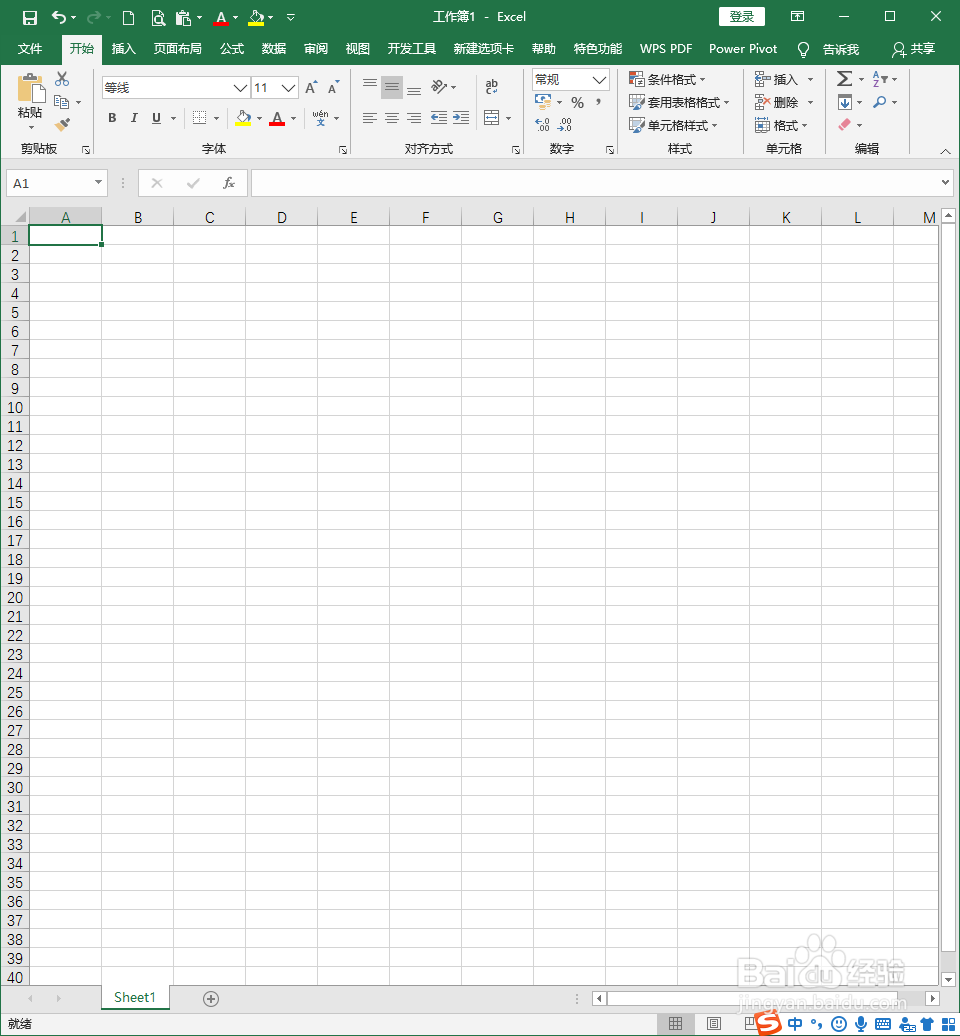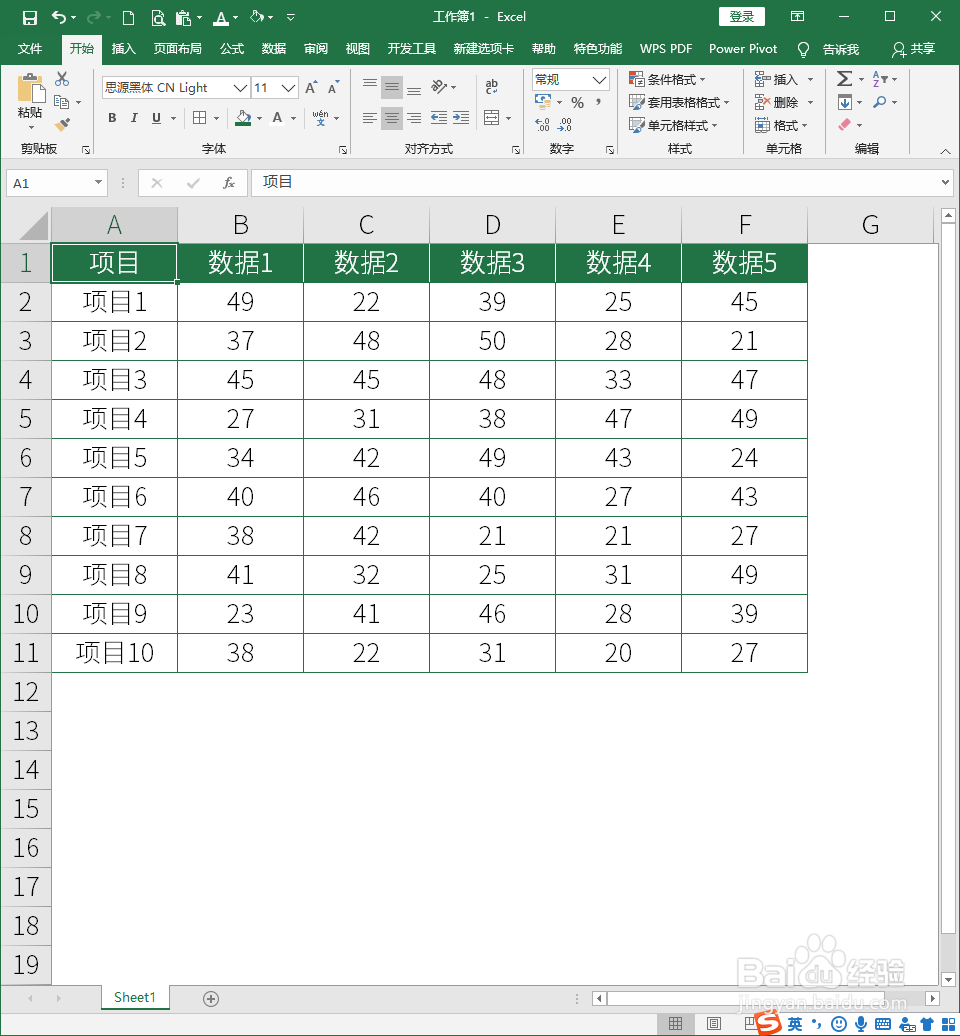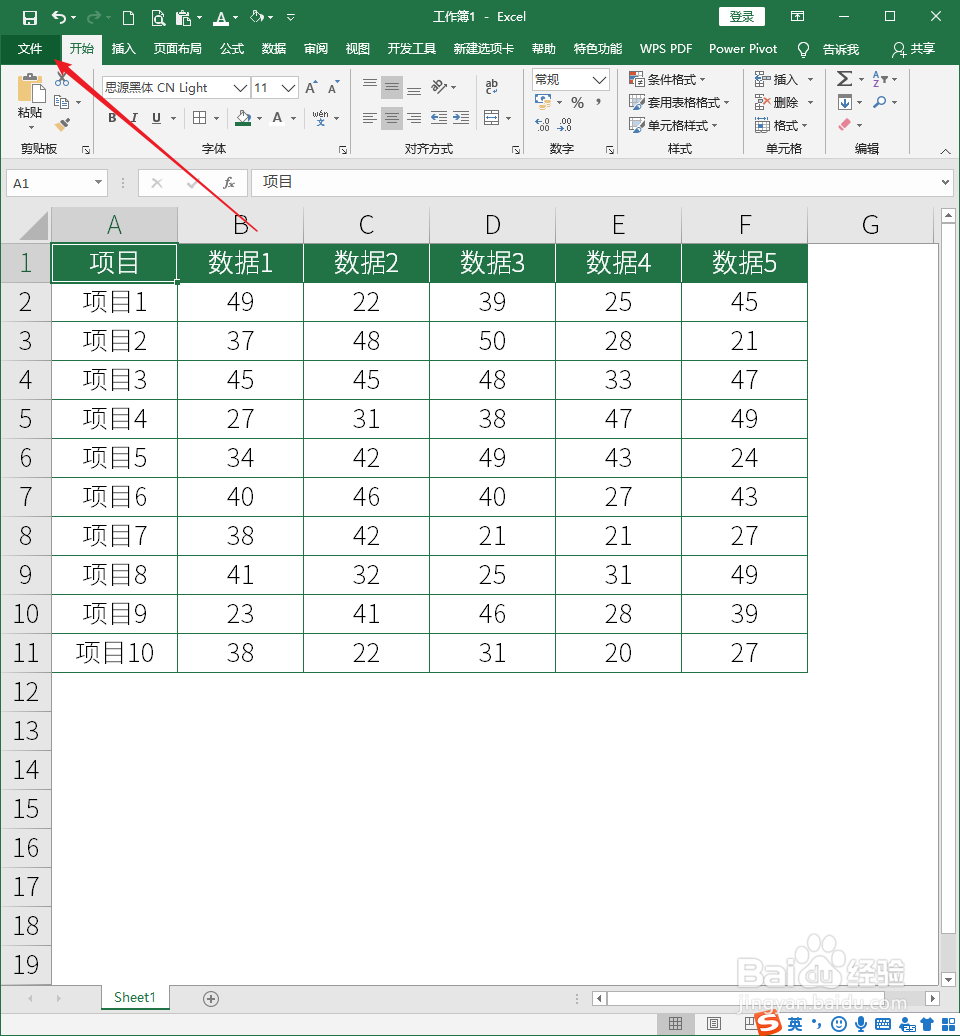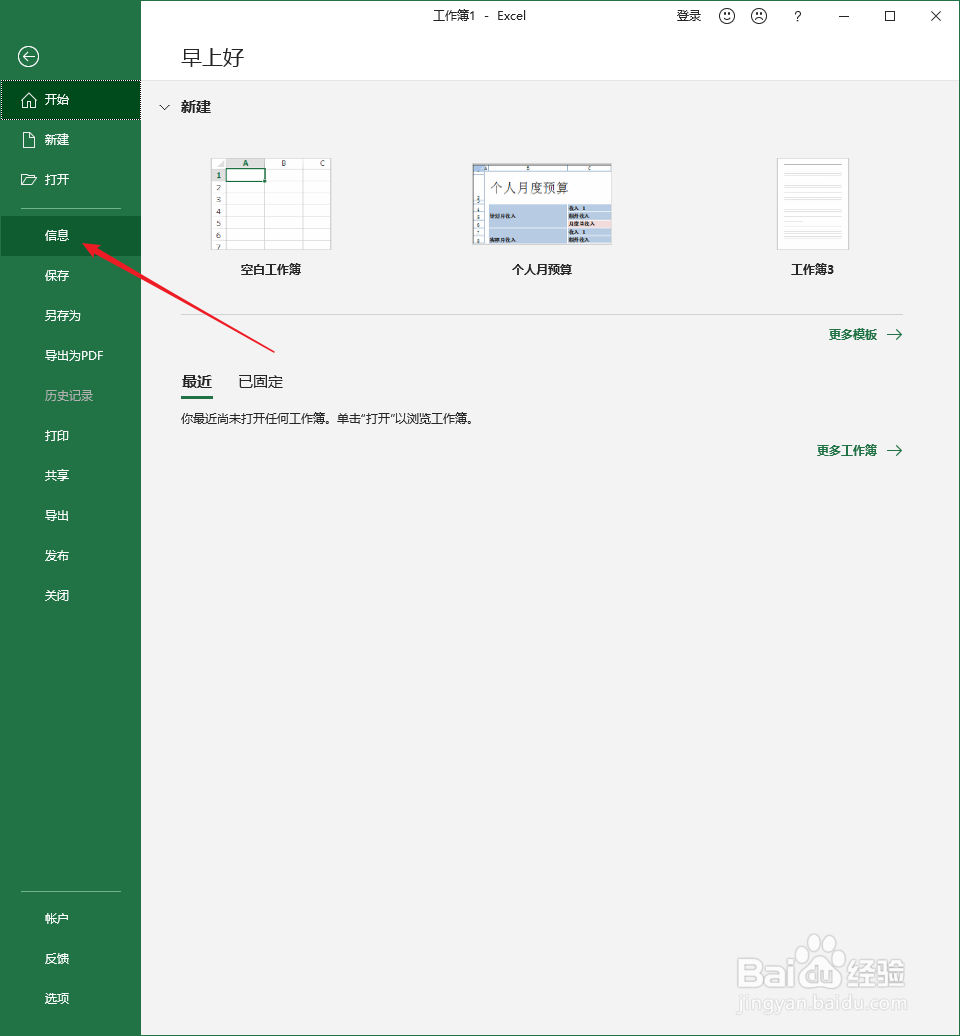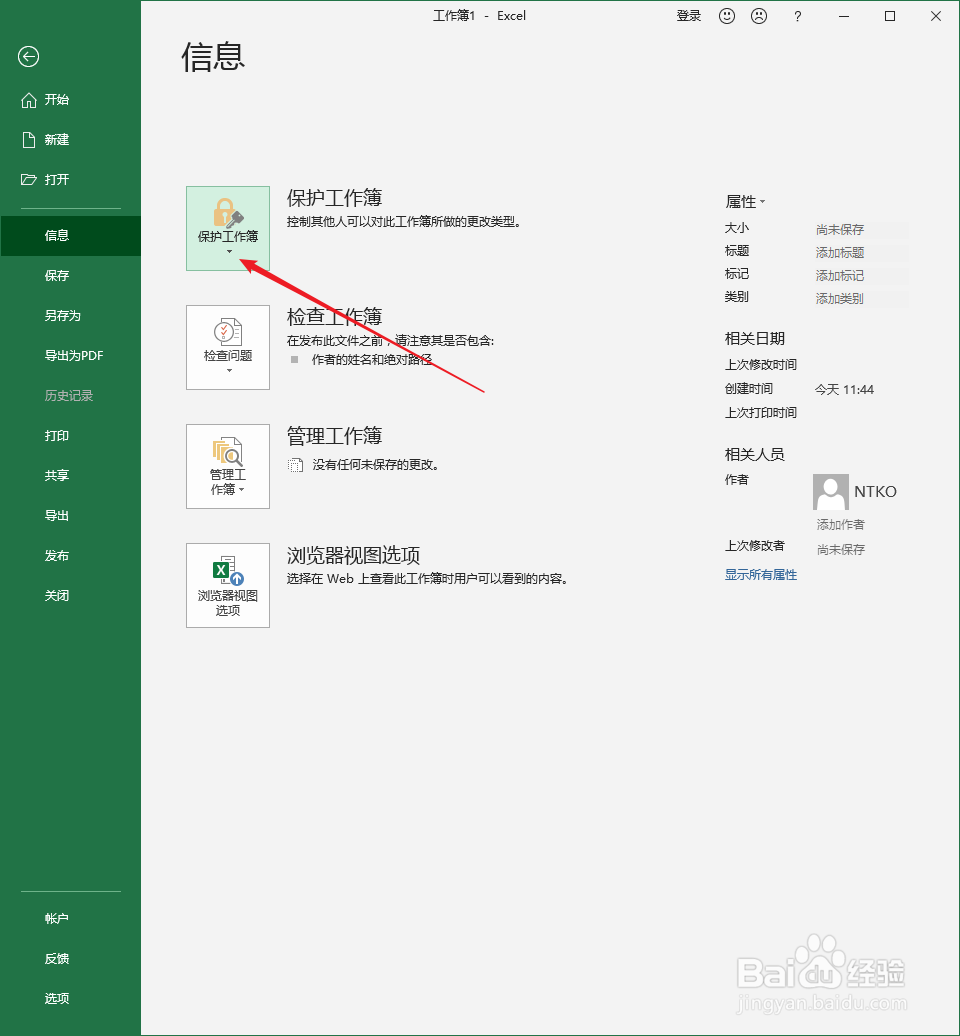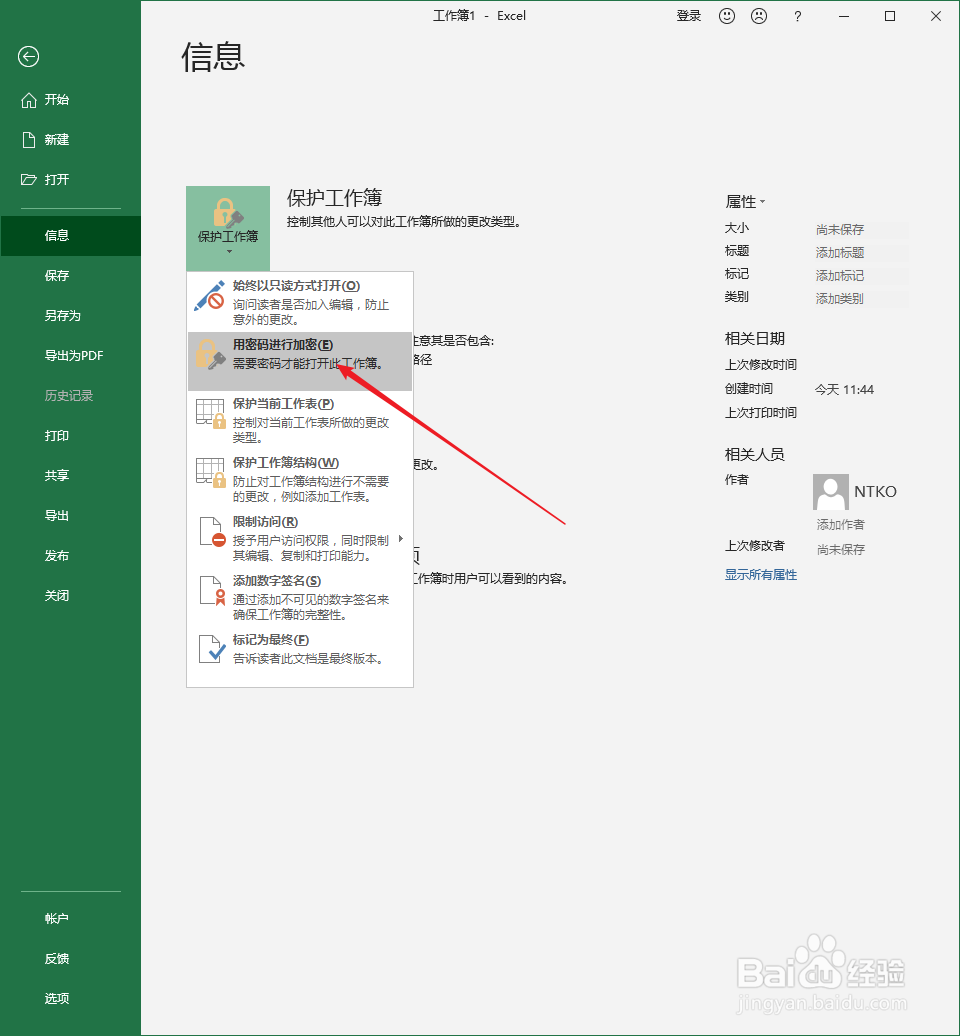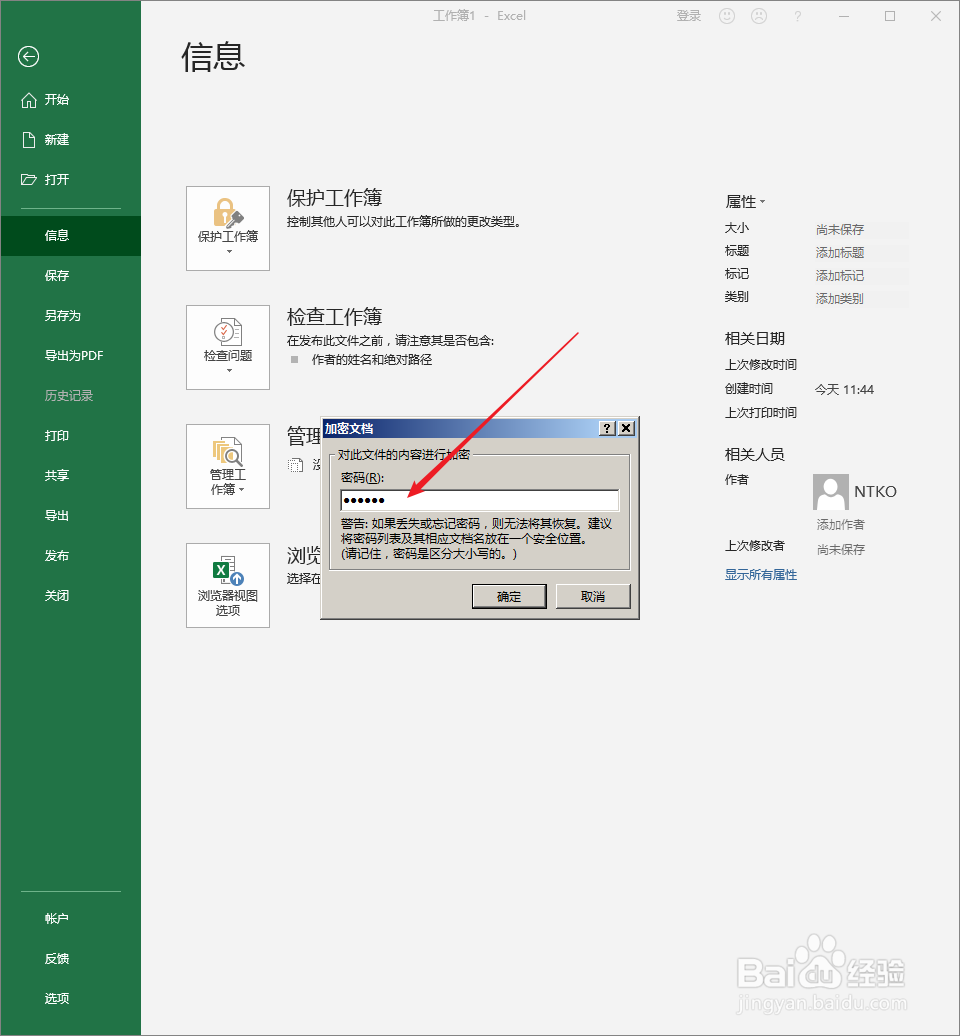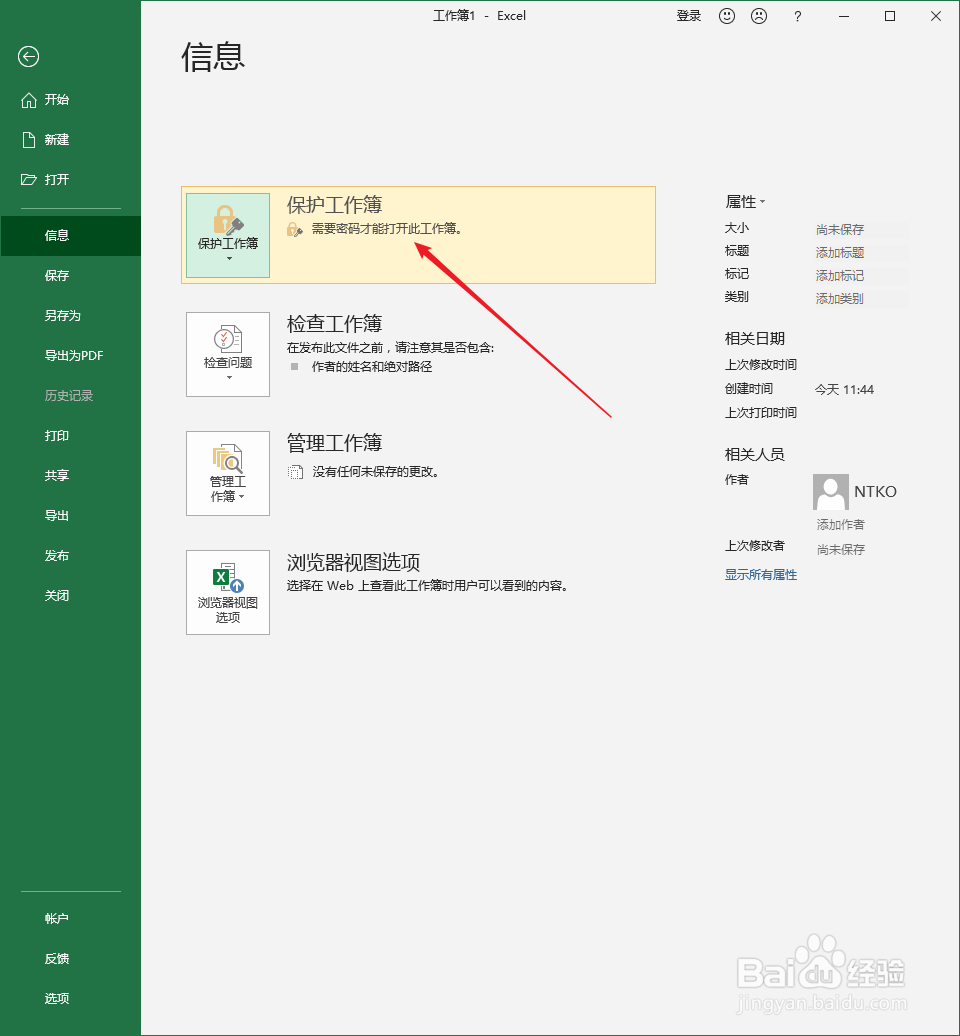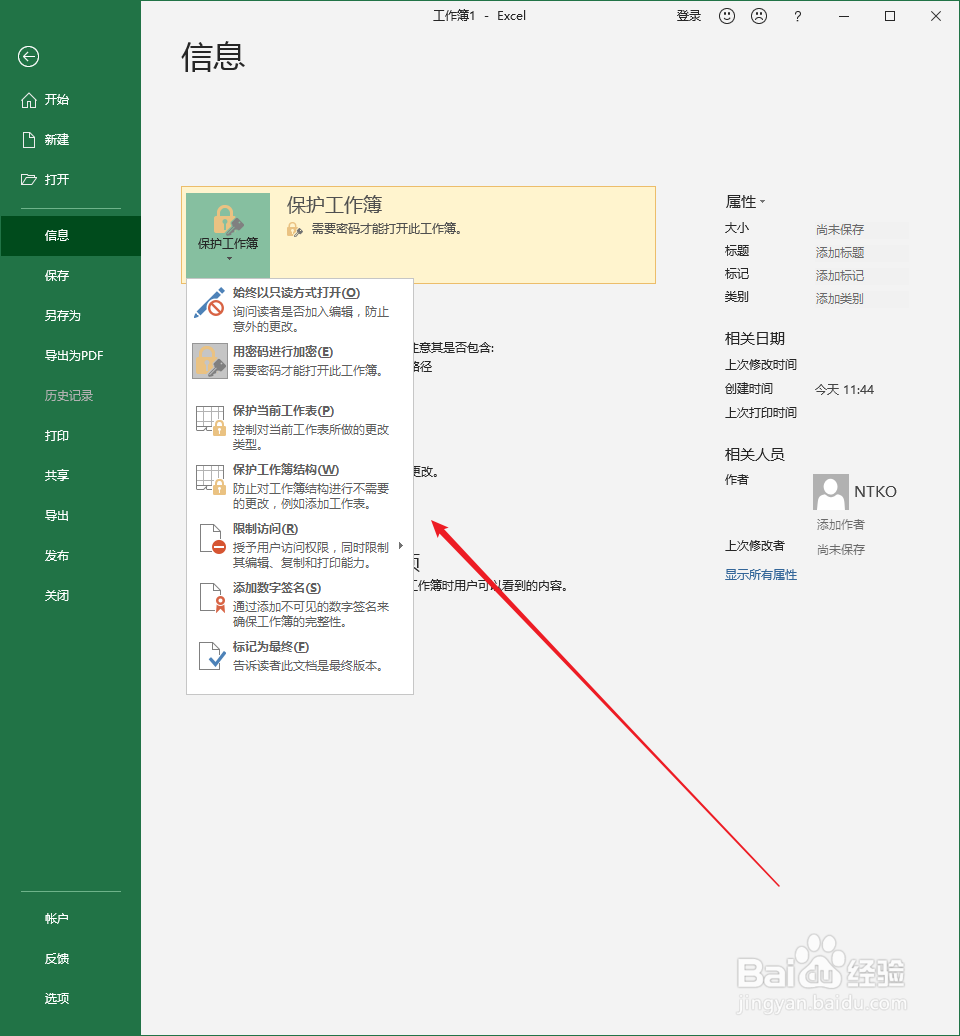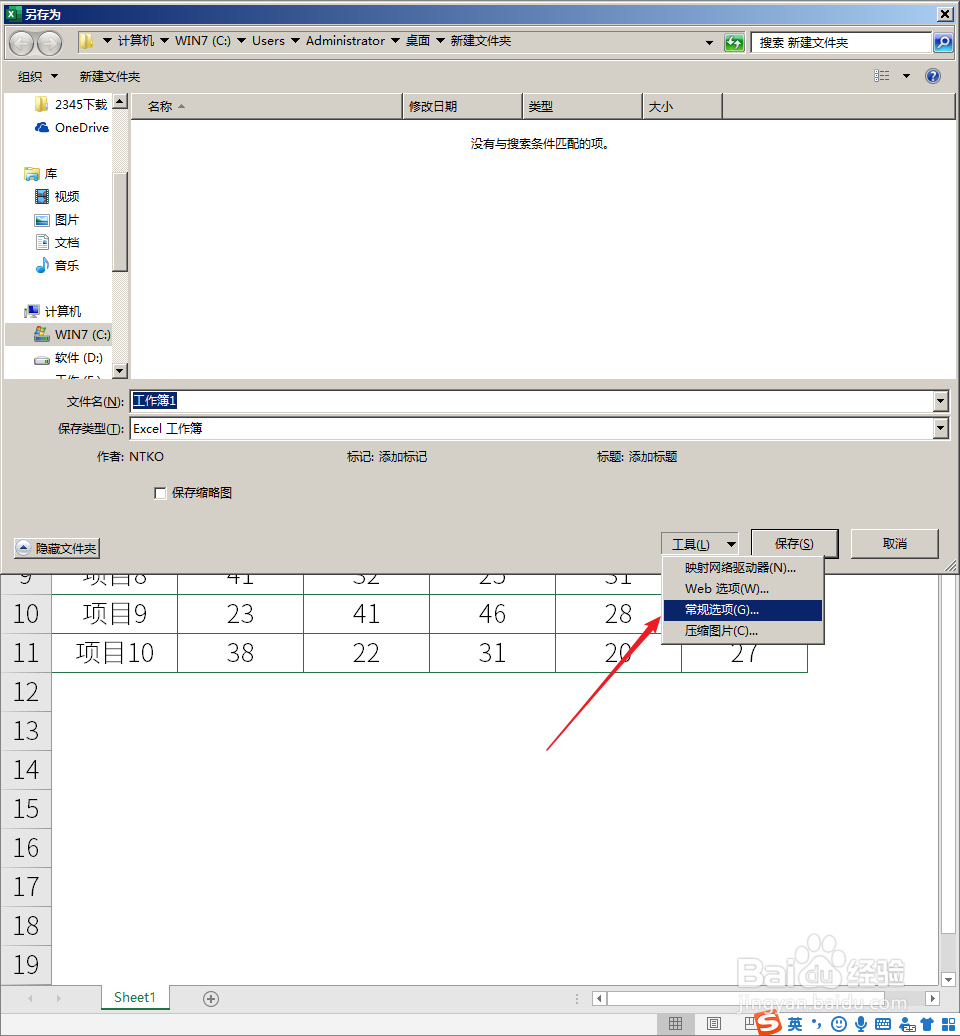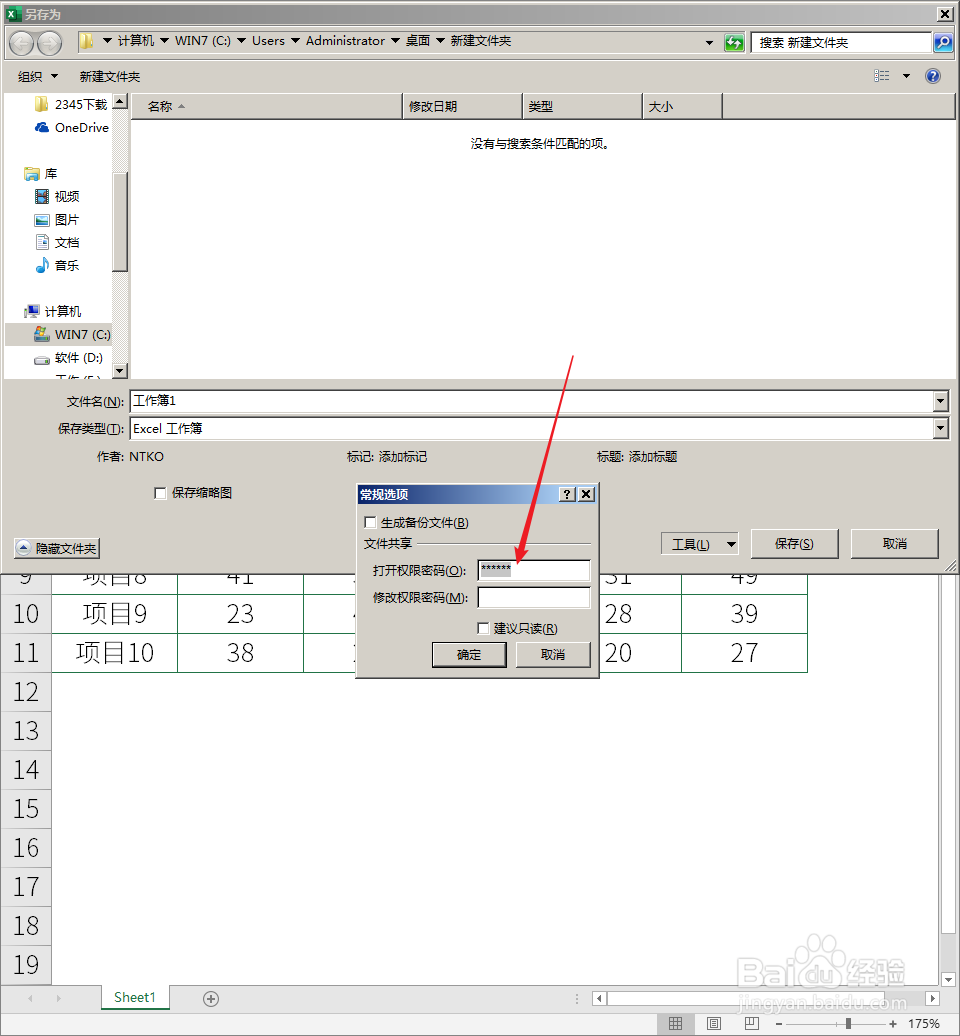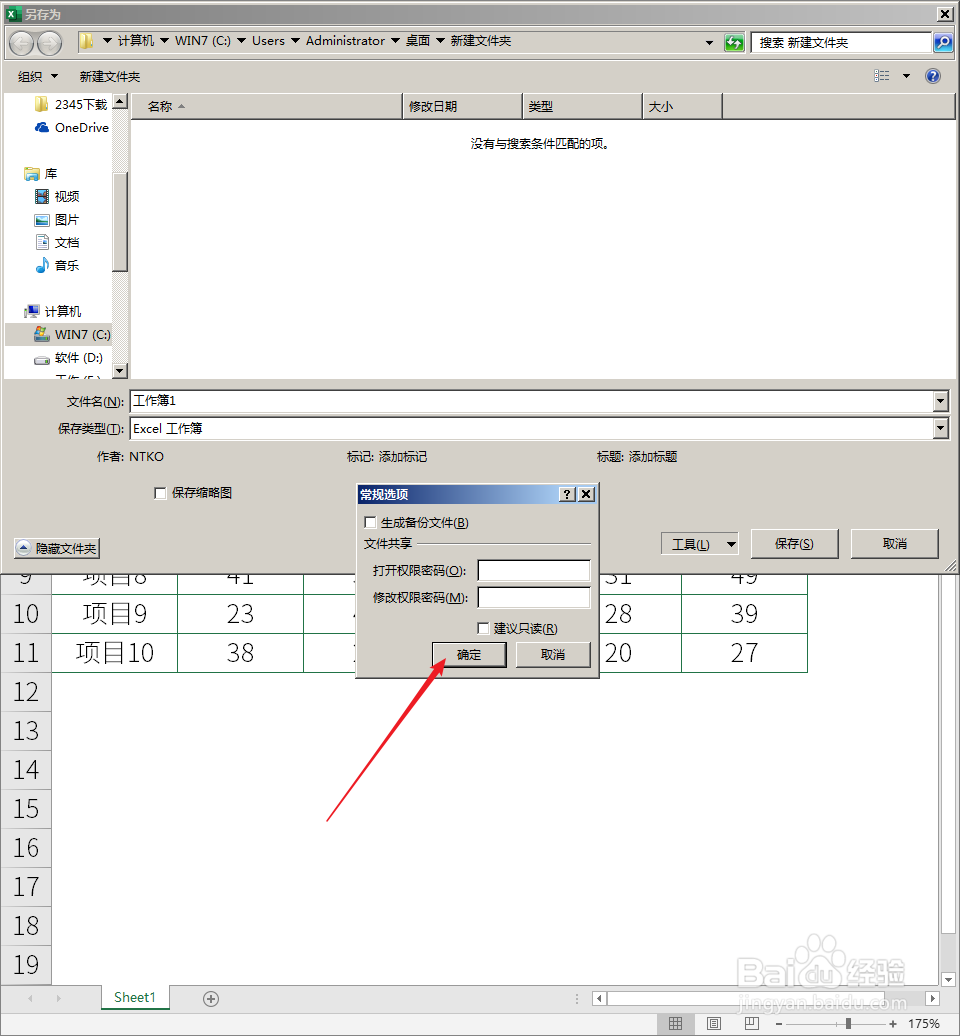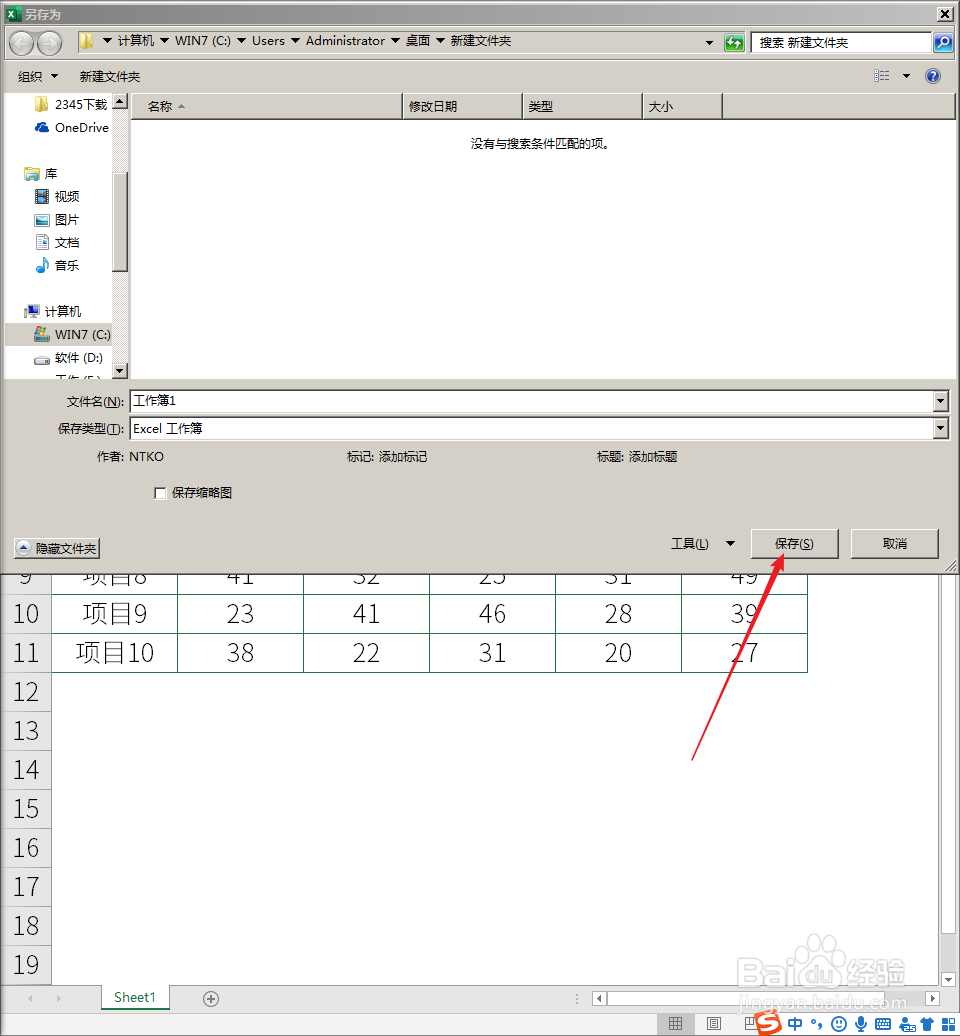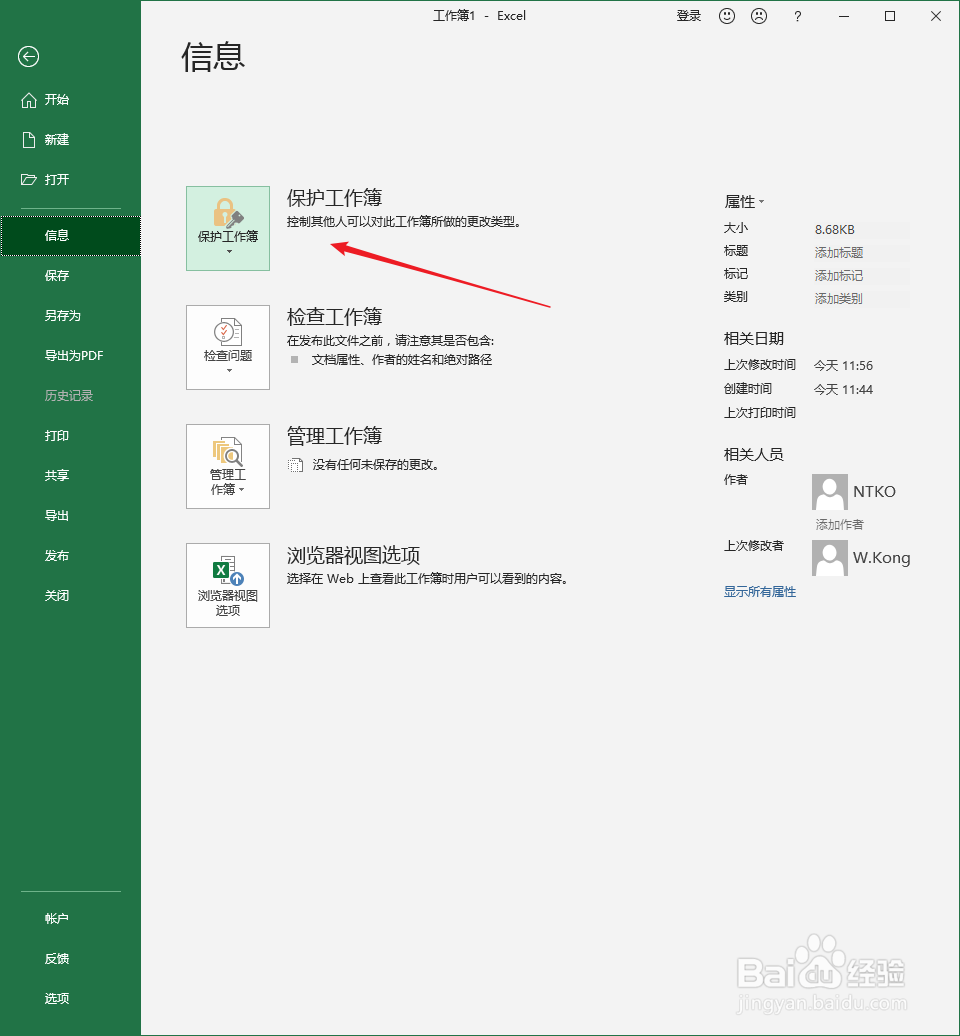1、打开Excel,建立空白工作簿。
2、随意录入一些数据,作为功能演示用。
3、点击【文件】菜单。
4、在文件设置页面点击左侧的【信息】。
5、接着点击信息详情页面【保护工作簿】下方的下箭头。
6、在出现的选项中点击【用密码进行加密】。
7、在打开的【加密文档】窗口中输入密码,点击【确定】,并二次确认【密码】。
8、这样,密码就设置好了,在【保护工作簿】下显示着【需要密码才能打开此工作簿】。
9、接着,想取消刚才设置的密码。点击【保护工作簿】后,却没有出现删除或取消密码之类的设置项。怎么办呢?
10、按F12键,打开文件【另存为】窗口,点击窗口下方【工具】按钮右边的下三角,出现选项,点击【常规选项】。
11、接着将打开一个【常规选项】设置窗口,看到,里面有刚才设置好的打开密码。
12、然后把【打开权限密码】中的密码选中,按Delete键删除,点击【确定】。
13、再执行保存。
14、再次打开刚保存的文件,无需输入打开密码,进入【信息】,再看,【保护工作簿】下也没有显示密码了,从而实现了打开密码的删除。